لديك مشاكل في سرعة Google Chrome؟ إليك الحل
يناير 16, 2022
التسويق الرقمي

من دون شك أن اغلبنا اليوم يستخدم غوغل كروم “Google Chrome” كمتصفح رئيسي في حاسبوه. سواءً للعمل أو التسلية أو التعليم. لكن قد يعاني بعض المستخدمين غالبا من البطء في المتصفح أو توقف الحاسوب كليا ، لذا سنستعرض عليك بعض التقنيات قد تساعد في رفع سرعة غوغل كروم وتحسين أدائه عمومًا..
كيفيّة رفع سرعة Google Chrome
في بداية إصداره، كان Google Chrome عبارةً عن برنامج تصفُّح ويب بسيط جدا، ويفي بغرض تقديم المعلومات بسرعةٍ فائقةٍ وأمانٍ. لكن حاليًّا، وبعد مرور 12 عامًا على إصداره، فقد واجهته بعض المشاكل ومنها أمان حسابات المستخدمين، وسرعة تحميل الصفحات والأداء العام، ومع ذلك، لا يزال المتصفّح الأكثر استخدامًا عالميًّا.
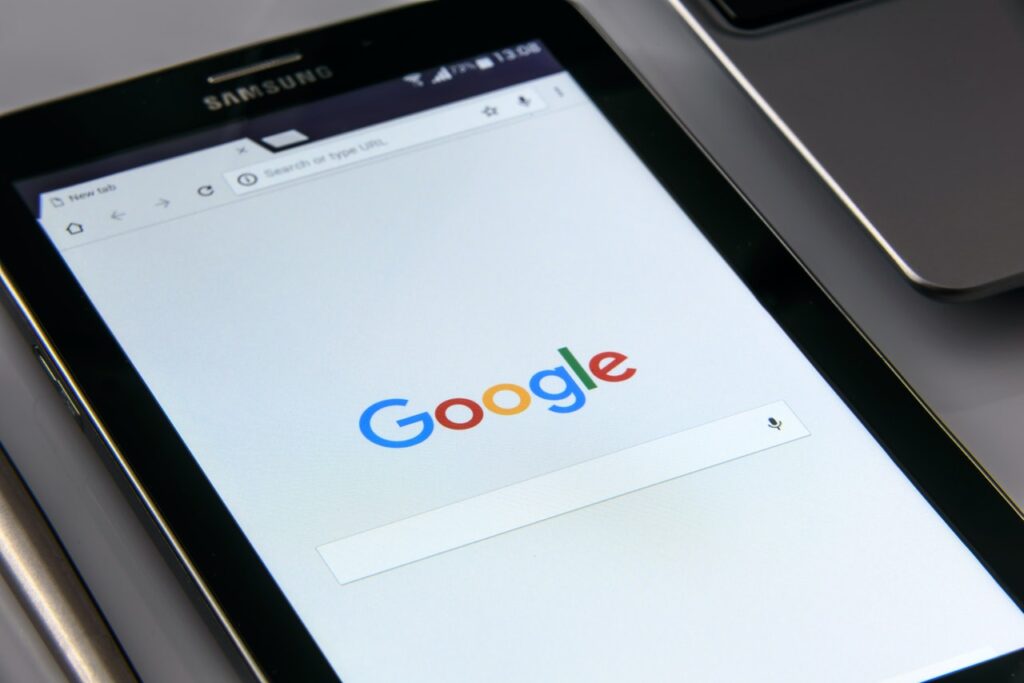
رفع سرعة غوغل كروم على الحاسب
- تحقّق من سرعة الانترنت:
بالطبع، قبل إلقائك اللوم على المتصفح، تأكد بأنك متصلٌ بالإنترنت بالأساس. من المحتمل أن تكون شبكة الاتصال بطيئةً في منطقتك، وربما تحتاج إلى رفع سرعة اشتراك الإنترنت لديك. عمومًا يمكنك إجراء اختبار السرعة عبر مواقع مثل speedtest.net، لتعرف سرعة اتصالك. - قم بتحديث كروم دائمًا إلى أحدث إصدار:
فكل إصدارٍ يحتوي علىإصلاحاتٍ أمنيةٍ وتحسيناتٍ في الأداء، وغالبًا ما تكون زيادة السرعة من هذه التحسينات. في حالة ماكان الكروم غير محدث سيعرض لك المتصفح في الجزء العلوي من الصفحة سهم أصفر أو أحمر، وكل ما عليك فعله هو النقر فوق السهم واختيار التحديث، ليقوم بإعادة التشغيل، وتحصل على أحدث إصدار. - شغّل أداة تنظيف كروم:
عد دخولك المتصفح، اضغط على الثلاث النقط بشكل عامودي في أعلى يمين الصفحة ، اختر الإعدادات (Settings)، ثم من الخيارات المتقدمة (Advanced) انقر على خيار تنظيف الجهاز، لكنيجب أن تنتبه؛ فبرنامج مكافحة الفيروسات لن يساعدك في هذه الحالة، إذ يجب أن تشغّل حصرًا أداة التنظيف. - إلغاء تحميل علامات التبويب التي لا تستخدمها:
أغلق علامات التبويب التي انتهيت منها، وإذا كنت بحاجةٍ شيء منها بشكلٍ دائم، فيمكنك تثبيت علامة التبويب بحيث تبقى في الشريط العلوي وتتمكن من إعادة تحميلها حسب الحاجة، حيث يمكنك تنزيل هذه المجموعة من الملحقات لتساعدك في حفظ الصفحات في أيقوناتٍ عن طريق عملها في الخلفية:
*. The Great Suspender
*. Toby for chrome
*. Tob Snooze - إلغاء تثبيت الإضافات التي لا تحتاجها ولا تستخدمها:
يجب عليك أن تضحّي بالملحقات ذات الوظائف غير المهمة، فالتقليل منها ومن علامات التبويب أفضل ما يساعد في رفع سرعة غوغل كروم بشكلٍ ملحوظٍ. يمكنك التحقق من الإضافات وصفحات الويب الأكثر استهلاكًا لوحدة المعالجة المركزية وذاكرة الوصول العشوائي عن طريق ضغط Shift+Esc، والتي ستؤدي لتشغيل مدير مهام غوغل كروم، ثم تحقق من البرامج التي تشغل جزءًا من الموارد وليست مساعدة لك، أزلها بالنقر على أيقونتها في شريط الأدوات. أو بإمكانك أن تكتبchrome:extensionsفي شريط العناوين وانقر فوق إزالة للمكونات التي لا تحتاجها. - اسمح لغوغل كروم بتحميل الصفحات التي دخلتها سابقًا بسرعة:
بدلًا من انتظار التحميل، فعّل التحميل المسبق للصفحات وذلك من خلال:
رفع سرعة غوغل كروم على الهاتف المحمول
- اكتب chrome://settings/ في شريط العناوين.
- انقر على خيارات متقدمة (Advanced)، ثمّ الخصوصية والأمان (Privacy and security) وقد تجدها مباشرةً.
- اختر المزيد (More) ثم ابحث عن سطر خيار بعنوان التحميل المسبق للصفحات لبحث وتصفح أسرع (Preload pages for faster browsing and searching)، وفعّل هذا الخيار
- تفعيل تقليل استهلاك البيانات: من النقط الثلاث على يمين وأعلى الشاشة، انتقل إلى الإعدادات، ثم للأسفل واختر توفير البيانات.
- قم بتنظيف البيانات والسجلات من وقت لآخر: أيضًا من الإعدادات ثم التطبيقات. وابحث عن التخزين واضغط عليه، ثم على مسح الذاكرة أو (Clear Cache)
- اسمح بتحميل الصفحات التي عملت عليها سابقًا ومازلت في حاجتها:
- بالنسبة لجهاز الأندرويد، من الإعدادات، ثم انقر على الخصوصية، وبعدها على خيار التحميل المسبق للصفحات لبحثٍ وتصفحٍ أسرع (Preload pages for faster browsing and searching)، وعليك بتفعيله.
- أما للأيفون، أيضًا من الإعدادات، ثم النطاق الترددي، انقر على تحميل صفحات الويب واختر دائمًا أو عبر اتصال Wi-Fi فقط.
- أنشىء اختصارات للصفحات التي تزورها بشكل دائم: افتح غوغل كروم، وحمل الصفحة التي تريد من شريط العناوين، ثم من النقط الثلاث على يمين الشاشة، يمكنك اختيار إضافة إلى الشاشة، ذلك سيسرّع دخولك للصفحات.
- أخيرًا، تأكد دائمًا بأن تعمل على أحدث نسخةٍ من غوغل كروم.


شكرا على المعلومة.
شكرا على المعلومات القيمة بارك الله فيك
احسنت